Google Sheets : utilisez « Pas égal » ; dans la mise en forme conditionnelle
Vous pouvez utiliser la fonction de formule personnalisée dans Google Sheets pour appliquer une mise en forme conditionnelle aux cellules qui ne correspondent pas à une valeur spécifique.
L’exemple suivant montre comment utiliser la fonction de formule personnalisée dans la pratique.
Exemple : Comment utiliser « Inégal » dans la mise en forme conditionnelle
Supposons que nous ayons l’ensemble de données suivant dans Google Sheets :
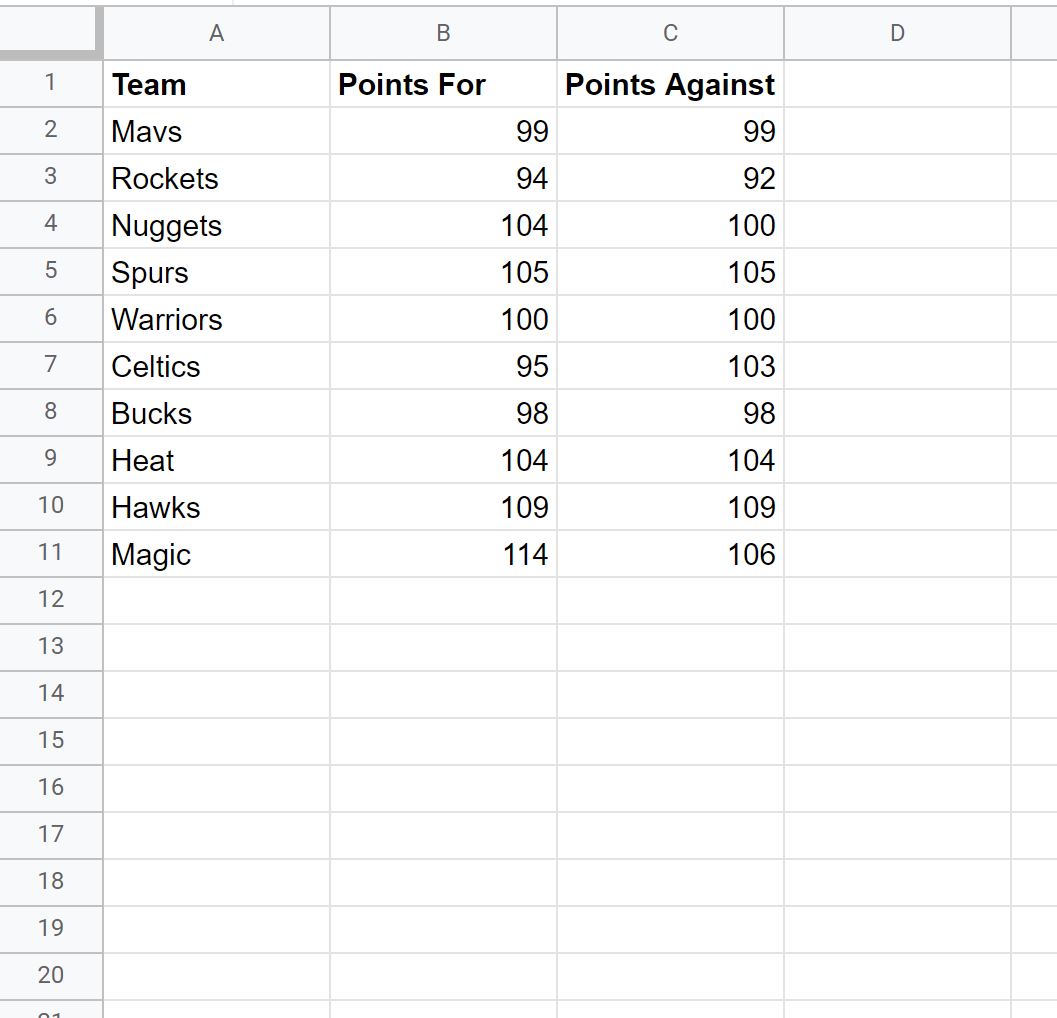
Supposons que nous souhaitions mettre en évidence chacune des cellules de la colonne Équipe où les valeurs correspondantes dans les colonnes Points pour et Points contre ne sont pas égales.
Pour ce faire, nous pouvons mettre en surbrillance les cellules de la plage A2:A11 , puis cliquer sur l’onglet Format , puis sur Mise en forme conditionnelle :
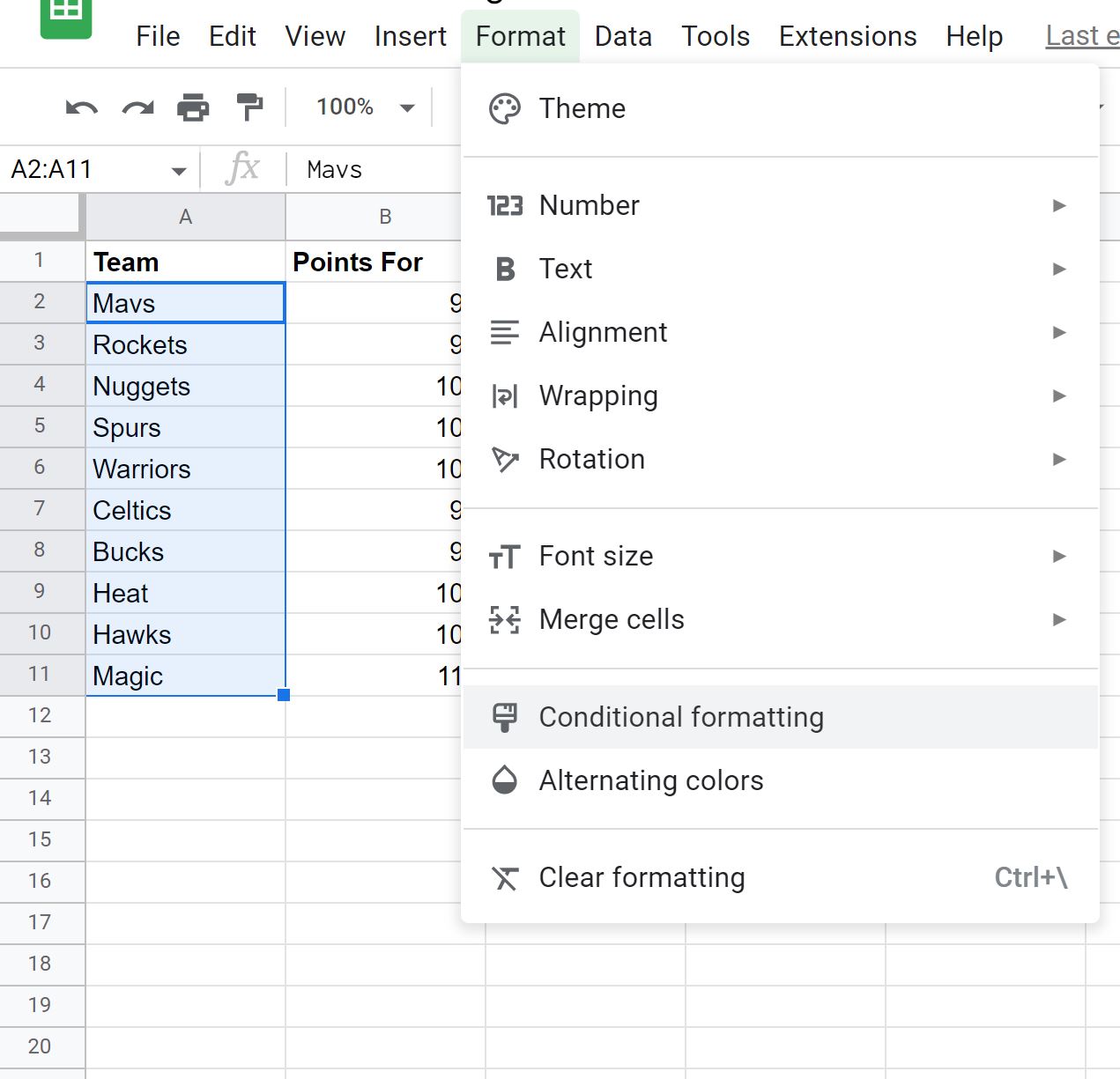
Dans le panneau Règles de format conditionnel qui apparaît sur le côté droit de l’écran, cliquez sur le menu déroulant Formater les cellules si , puis choisissez La formule personnalisée est , puis saisissez la formule suivante :
=B2<>C2

Remarque : Le symbole <> représente « pas égal » dans Google Sheets.
Une fois que vous avez cliqué sur Terminé , chacune des cellules de la colonne Équipe où les valeurs correspondantes dans les colonnes Points pour et Points contre ne sont pas égales sera mise en surbrillance :
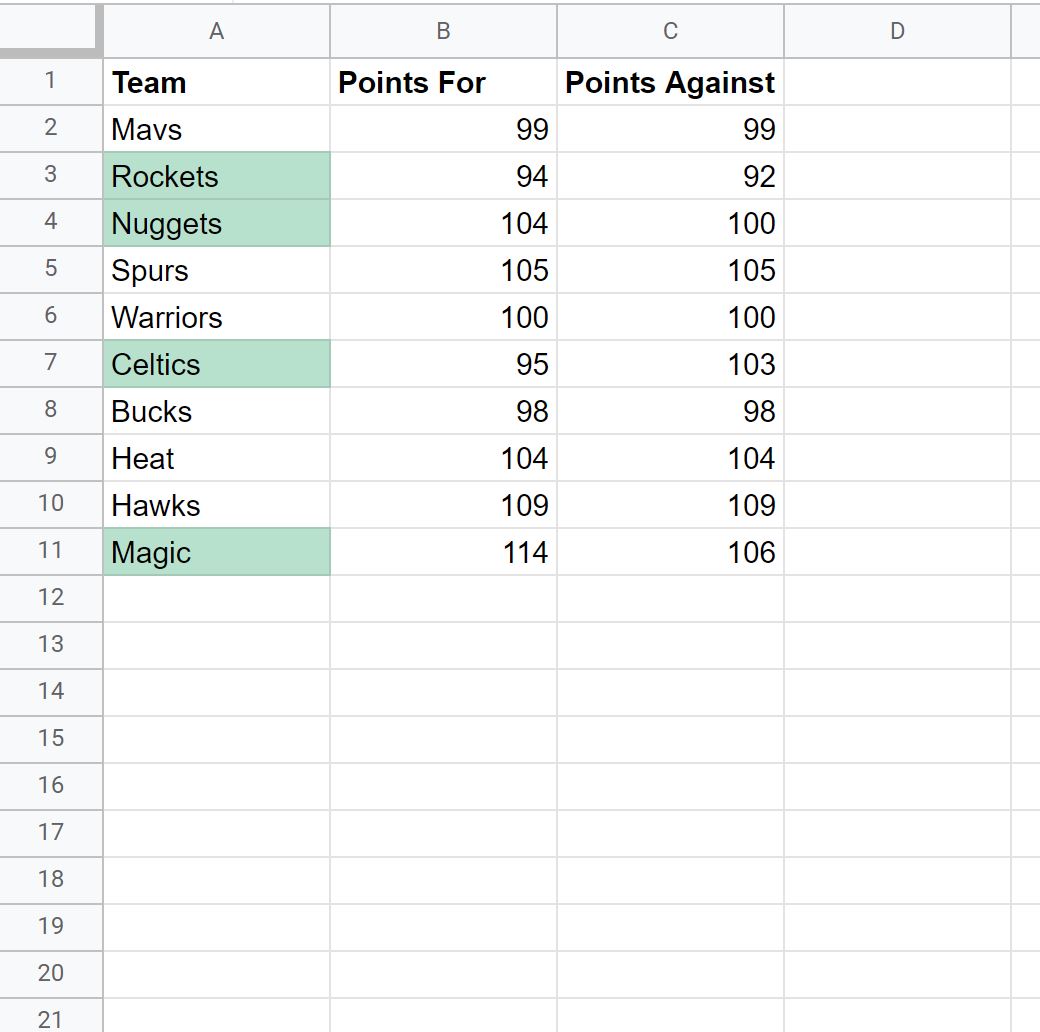
Par défaut, Google Sheets utilise un arrière-plan vert clair comme style de mise en forme conditionnelle.
Cependant, vous modifiez la mise en forme conditionnelle pour qu’elle apparaisse comme vous le souhaitez en modifiant les paramètres par défaut dans la zone Style de mise en forme.
Ressources additionnelles
Les didacticiels suivants expliquent comment effectuer d’autres tâches courantes dans Google Sheets :
Google Sheets : mise en forme conditionnelle si une autre cellule contient du texte
Google Sheets : mise en forme conditionnelle si une autre cellule n’est pas vide
Google Sheets : mise en forme conditionnelle à partir d’une autre feuille
Google Sheets : mise en forme conditionnelle basée sur une case à cocher
